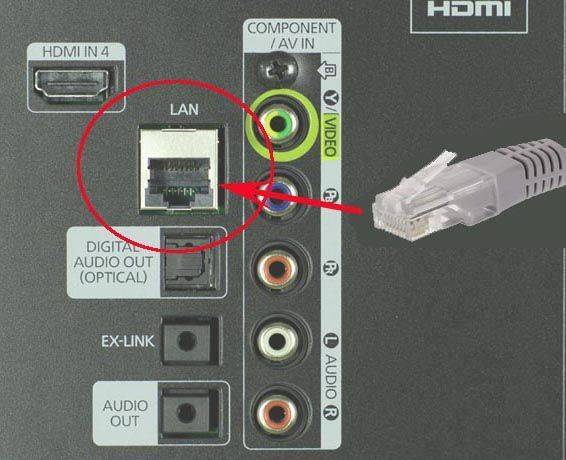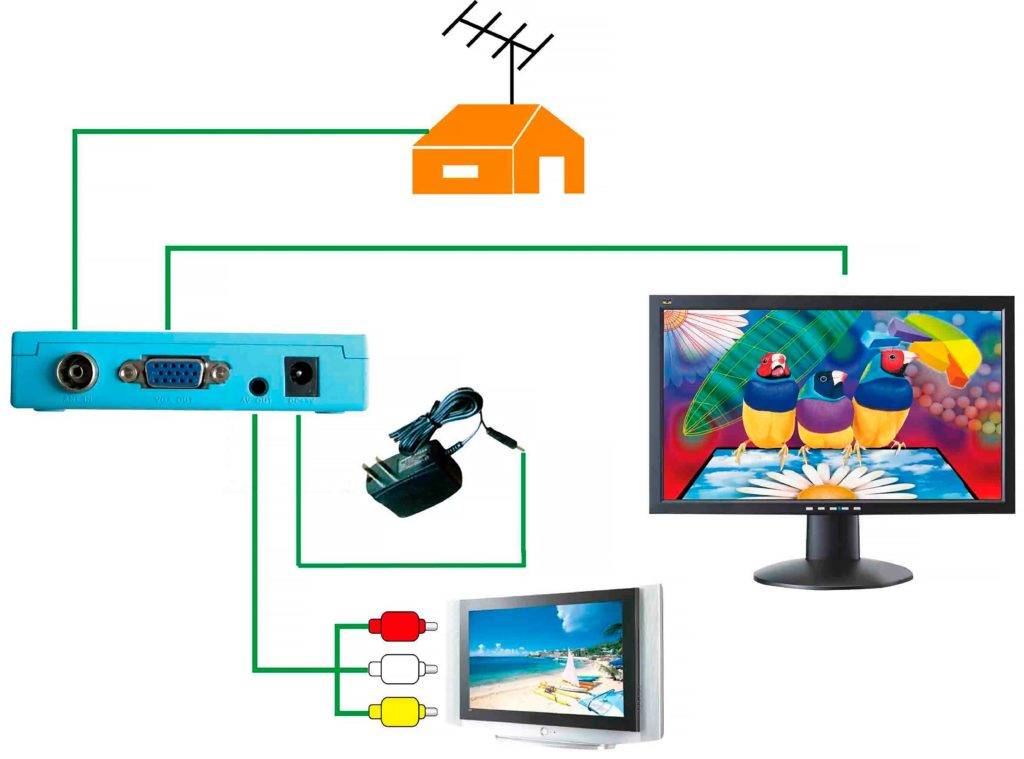Как подключить монитор к тв приставке
Как подключить монитор к тв приставке
Подключить монитор к тв приставке
В предыдущих статьях мы уже рассмотрели тяжёлый путь эволюции компьютерных мониторов. Из громоздких «ящиков» дисплеи компьютера приобрели вид изящных панелей. Их можно разместить где угодно и наслаждаться работой. А также просмотром видео или с комфортом играть в видеоигры. Однако экран используют не только для работы с компьютером. Ведь возможно же подключить монитор и к цифровой тв приставке или даже к игровой консоли.
В наше время – в век интернета — далеко не у каждого есть телевизор. Зато у большинства имеется компьютер с дисплеем, на котором есть hdmi выход.
Именно благодаря ему можно без проблем подключить TV приставку. И скоротать вечер за просмотром телепередач. Многие не используют такой способ, но подключить монитор к цифровой ТВ приставке не так уж и сложно.
Основные виды цифровых приставок
Так как экран компьютера сам попросту является только средством вывода информации, он не способен принимать сигнал самостоятельно. Поэтому цифровая приставка просто необходима для просмотра ТВ эфира. Конечно, возможно смотреть телепередачи и через прямую трансляцию в интернете. Но, как показывает практика, для этого нужно стабильное соединение. И даже при таком условии сигнал оставляет желать лучшего.
Перед тем как выбирать приставку, стоит поближе рассмотреть их разновидности.
Но есть и минус – невозможность подключения антенны на некоторых моделях. Так что часто сигнал принимается через подключение к интернет или через USB носитель.
Помимо цифровых приставок, к дисплею компьютера подключаются и игровые консоли. Например, Xbox One X и PS4 Pro, а также предыдущие модели этих линеек. Есть возможность подключения монитора и к ноутбуку.
Разъёмы и порты ТВ приставки
Как мы уже выяснили, различные модели отличаются функционалом. Однако не стоит забывать и про разные типы разъёмов и портов для подключения. Несовпадение портов дисплея и ТВ тюнера поставит крест на попытках подключения. Так что давайте подробнее рассмотрим эту тему.
Антенный разъём
Этот тип разъёма служит для того, чтобы приставка подключалась к телевизору вместо антенны. Однако, если задумано подключение именно монитора, такой вход не подходит. Так как, таких разъёмов на дисплее просто нет.
Евро SCART
Один из первых представителей разъёмов, позволяющих подключение к ТВ приставке единым кабелем. Вместо целой связки штекеров SCART обладает единым разъёмом с аудио- и видеовыходом. В своё время евроразъёмы набрали огромную популярность. И все востребованные модели телевизоров, мониторов и различных видеопроигрывателей были ими снабжены.
HDMI кабель до сих пор является самым универсальным и распространенным способом подключения экрана компьютера к чему-либо. Интерфейс HDMI позволяет передавать видео- и аудиосигналы в высоком качестве. А также защищает передаваемый сигнал от копирования или повреждения. Под данный разъём унифицировано большинство моделей современной видеотехники, в том числе и цифровые TV приставки.
Разъемами USB 3.0 снабжены практически все современные ТВ тюнеры. Благодаря этому не составит труда посмотреть фильм, записанный на флешку. Или же наоборот записать на неё ТВ эфир ровно также как раньше записывали на магнитную плёнку, только в лучшем качестве. Помимо этого, есть возможность подключения к телеприставке MP3 плеера, фотоаппарата или даже смартфона.
SCART VGA разъёмами были снабжены ещё ЭЛТ дисплеи и первые DVD проигрыватели. И в наши дни большинство ЖК мониторов имеют разъём для соединения с видеокартой, а также с ТВ приставками. Не все модели цифровых приставок снабжены VGA входом. Так что при выборе тюнера стоит обратить на это внимание.
Тоже распространённый способ подключения монитора или телевизора к различным приставкам и проигрывателям, пришедший на смену VGA. DVI кабель может передавать только видеосигнал в хорошем качестве. А вот аудиоканал придётся подключать отдельно. DVI дисплеи можно подключить к приставкам с HDMI входом с помощью адаптера.
Устройство чтения карт памяти
Таким устройством обладают более современные модели цифровых ТВ приставок. Данный порт позволяет установить в приставку карту памяти и считывать информацию, минуя порт USB.
Ethernet LAN
Разъём для локальной сети выполняет значимую функцию – подключение приставки к интернету. К приставе подсоединяется LAN провод. После чего возможно пользоваться некоторыми поисковиками, сервисами, социальными сетями и остальными функциями Smart TV.
Компонентный вход
Подключение по этому разъёму позволяет отправлять аналоговый видеосигнал без потери качества, прямо на просматриваемый экран.
Основные способы подключить монитор к цифровой тв приставке
Теперь давайте поговорим о способах подключения ТВ приставок к экрану компьютера.
Для начала стоит учесть некоторые детали. Некоторые модели современных дисплеев снабжены динамиками, но таких остаётся меньшинство. В том случае, если у вас старый монитор или новая модель без динамиков, вам потребуется подключение к колонкам.
Как подключить VGA и DVI монитор к цифровой тв приставке DVB-T2
Приставка DVB-T2 – интересный вариант превращения вашего монитора в телевизор. Это устройство обладает всеми необходимыми разъёмами, и подключение будет весьма простым.
Изначально цифровая приставка DVB-T не предназначалась для подключения к дисплеям компьютеров и служила только для подсоединения к телевизорам. Однако приставка обладает разъёмом HDMI, а также входом для аудиосистемы, что сделало её отличным вариантом для приспособления к мониторам. На старых дисплеях HDMI входа нет. Но в этом случае можно использовать адаптер HDMI-VGA или HDMI-DVI.
Способ подключения приставки зависит от вида монитора. В том случае, если вы хотите превратить в телевизор старый ламповый дисплей, вам, скорее всего, потребуется конвертер сигнала AV в VGA. Обосновано это тем, что на некоторых старых компьютерных экранах встречается SCART разъём. А для него не приспособлены современные цифровые TV приставки. Купить переходник можно в любом магазине электротехники.
Что же касается современных мониторов, то вам просто требуется выбрать нужный кабель, желательно HDMI или DVI. А для подключения колонок к приставке вам понадобятся обычные «тюльпаны».
Обязательно стоит учесть длину кабеля подключения. Многие игнорируют этот момент, однако он достаточно важен. Ведь от длины кабеля зависит качество сигнала.
Выбрав правильный кабель и купив необходимы переходники, подключаем монитор к ТВ тюнеру.
Проверка совместимости подключения
После того как все подключения были выполнены просто включаем дисплей компьютера, а затем HDMI приставку. Если на экране появился процесс загрузки ТВ гаджета, а потом открылся интерфейс Смарт ТВ, то у вас всё получилось.
В том случае, если дисплей компьютера активен, но изображения нет, или появилось окно ошибки, тщательно проверьте правильность соединения кабелей. Если ошибка останется, то попробуйте подключить приставку к телевизору или другому монитору. Так как проблема может крыться в неисправности кабелей.
Совместимость старого монитора и TV тюнера
По сути, совместимость старого ЭЛТ дисплея и ТВ приставки можно определить по наличию на мониторе VGA входа. Если такового не имеется, но есть SCART разъём, то можно попробовать преобразователь сигнала из AV-VGA. Но такой способ не даст стопроцентного результата.
Подключаем монитор без компьютера
Как было сказано выше, монитор можно подключать не только к компьютерам и ТВ приставкам, но и к игровым консолям и даже ноутбукам. Как и в случае подключения к ТВ тюнерам, подсоединение игровой консоли не сложно, однако могут возникнуть небольшие трудности. Сразу стоит упомянуть о том, что подключение старого лампового дисплея к консоли – не лучший план. Если даже это и удастся сделать, результатом вы точно останетесь недовольны.
Подключаем к дисплею консоли PS3 и PS4
Если у вас имеется дисплей с HDMI входом и встроенными динамиками, то вы настоящий счастливчик. Просто берёте HDMI кабель, соединяете консоль и монитор – играете.
В том случае, если у вас дисплей с VGA или DVI портами, то вам потребуется переходник. И желательно со встроенными тюльпанами или USB портами для вывода звука. В PS4 уже есть разъём для наушников. А вот с PS3 придётся повозиться и выводить звук другими способами, например, через адаптер.
Как подключить Xbox к монитору
В отличие от консолей PS, консоли-конкуренты подключаются к экрану компьютера специальным кабелем для Xbox 360. С одной стороны — это достаточно удобно. Просто сравниваем порты на мониторе и консоли. Потом идём в специализированный магазин и покупаем необходимы кабель. Плюс в том, что в наборе кабеля Xbox 360 идут и различные переходники, в том числе и для вывода звука на колонки. С другой стороны — не все сторонние кабели подойдут к Xbox, а официальный набор стоит немного дороже.
Подключение монитора к ноуту
Тут всё гораздо проще. Опять сравниваем интерфейсы подключения на обоих устройствах, а затем подключаем нужный кабель. Включаем сначала дисплей, а затем ноутбук. А если на мониторе нет изображения, то на клавиатуре ноутбука в ряде клавиш F1-12 ищем изображение монитора. Например, на клавише F5 нарисован экран. И с помощью этой клавиши переключаем режимы передачи сигнала на экран.
Проверяем подключение
Чтобы проверить подключение ТВ приставки к монитору, достаточно просто последовательно включить оба устройства – сначала дисплей компьютера, затем ТВ тюнер. Если есть изображение, значит, всё получилось. И остаётся только проверить подключение звука, путём воспроизведения видео.
В том случае, если изображение отсутствует, нужно проверить надёжность закрепления кабелей и переходников. А также правильность подключения. Если имеется возможность проверить приставку и кабели на телевизоре, то воспользуйтесь ею. Изображения нет – проблема в приставе или кабеле. А если есть – значит, вы неправильно подключили ТВ тюнер к монитору, или устройства не совместимы.
Послесловие
Как показывает практика, само подключение монитора к сторонним устройствам — не такая уж и сложная процедура. Однако она требует определённых знаний. Например, вы должны различать типы портов подключения. Благодаря этой статье вы без особых проблем сможете подключить монитор к Смарт ТВ приставкам или игровым консолям и наслаждаться просмотром телеэфира или видеоиграми.
Как подключить смарт тв приставку к монитору
Многие люди в современном мире хотят смотреть цифровое телевидение, не тратя баснословные суммы на покупку дорогих смарт-телевизоров. С помощью ТВ приставки можно превратить свой старый телевизор в более продвинутое устройство. Но что делать, если телевизора нет вообще? Бежать и покупать хоть какой-нибудь совсем не обязательно, если у вас дома есть монитор.
Немногие задумывались о том, чтобы превратить стоящий без дела, пылящийся в кладовке монитор в телевизор. Но способы есть, и их много.

Мониторы, в отличие от телевизоров, имеют определенные разъемы. Многие из нас знакомы со стандартными VGA еще с тех времен, когда подключали монитор к стационарному компьютеру. Сейчас же, смотря на входы на ТВ приставке многие зададутся вопросом: что же делать, если разъемы не совпадают? А что же делать, если хочется еще и хороший звук?
Чтобы во всем разобраться, читайте нашу статью.
Проверяем на совместимость
Перед тем, как вообще взяться за это дело, следует проверить насколько совместимы ваши устройства. Сможет ли ваш старый монитор радовать вас картинкой, возможно ли вообще его подключить к цифровой приставке? Для этих целей и проводят тестирование.
Для начала, стоит проверить, имеют ли ваши приставка и монитор необходимые разъемы. Самой большой проблемой на этом этапе может стать то, что у вас или монитор, или приставка новее. В таком случае, на устройствах могут не совпадать разъемы, поэтому быстро и безболезненно подключить все будет невозможно.
Впрочем, это не означает, что идею смотреть цифровое ТВ на мониторе следует похоронить. Сейчас в любом магазине техники можно приобрести необходимые переходники. Адаптеры помогут вам соединить несоединимое.
Конечно, если у вас монитор и приставка сделаны примерно в одно время, то таких проблем может и не быть. В любом случае, проверить и перестраховаться стоит.
Перед покупкой приставки обдумайте, через какие разъемы вы хотите подключать ее. Не каждый вход передает и видео, и аудио. В данном случае, оптимальным вариантом будет подключение через HDMI, но устаревшие мониторы не имеют такого выхода. Если же у вас есть и HDMI выход, и какой-либо еще, то лучше использовать первый. Так изображение будет качественнее.
Помимо самих гнезд для подключения придется проверить и разрешение самого монитора. Оно должно быть не менее 1280х720. Если меньше, то увы, подключить не получится. Если больше – отлично, так смотреть передачи будет удобнее.
Приложение Aptoide TV для андроид ТВ приставки.
Еще один важный нюанс – поддержка протокола HDCP. Он используется приставками для защиты вещания от пиратства. Ваш монитор тоже должен его поддерживать, иначе не получится вывести картинку на него. Как же это проверить? Довольно просто: залезть в документацию к монитору. Там прописаны все функции устройства и все протоколы, которые оно поддерживает. Если же у вас нет документации на руках, то можно все проверить на официальном сайте. Обычно на них можно скачать отдельные файлы, где все расписано. Если даже сайт вам не помог, то можно связаться с производителем по горячей линии. Для этого надо будет знать модель монитора.

Есть еще один способ проверки, старый-добрый «метод тыка». Можно просто подключить монитор к приставке и посмотреть, появится ли картинка. Если да, то все отлично, если появились серые полосы – увы, монитор не поддерживает протокол.
Способы подключения приставки к монитору
Если вы только выбираете цифровую приставку, то сразу обратите внимание на интерфейсы для подключения. Оптимальным вариантом, если вы настроены на просмотр передач на мониторе, будет наличие выходов HDMI и VGA. Это позволит вам без проблем все подключить.
Некоторые модели ТВ приставок имеют и прочие выходы, например, «тюльпаны». Они нужны для того, чтобы подключить звук через аудиосистему. Но следует обратить внимание, что многие бюджетные тюнеры не имеют большое количество выходов. Такие вещи следует уточнять или у консультанта в магазине, либо внимательно читать информацию на странице устройства, если покупаете через интернет.
Что же делать, если в процессе выбора ошиблись или вообще решили подключить устройства, купленные не вами или до прочтения этой статьи? В таком случае, придется использовать переходники. Мы уже говорили, что они продаются в свободном доступе. Вы можете их приобрести и в интернет-магазинах.

Многие конвертеры требуют отдельного подключения к сети. Некоторые устройства выводят звук с помощью дополнительного шнура. Помимо этого, бывают ситуации, когда подключаться надо через разъемы YPbPr и SCART. Из-за этого придется докупать преобразовыватель AV в VGA, так как эти разъемы принимают только аналоговый сигнал.
Сама же настройка телеканалов проста – нужно запустить на ТВ приставке автоматический поиск каналов.
Если вы уже разобрались с разъемами и докупили все необходимые переходники и преобразователи, то можно приступать к подключение. Само по себе оно не занимает много времени:
Остальные разъемы и порты приставки
Основные принципы подключения мы уже уяснили. Но для полного понимания и избежания ошибок будет неплохо понять, какие же еще порты могут быть на устройствах и для чего они нужны. Давайте же разбираться с чем еще мы можем столкнуться.
Антенный вход
Раньше такой вход можно было встретить в каждой ТВ приставке, все зависимости от ее стоимости. Благодаря этому, пользователь без проблем подключал антенну аналогового ТВ, видеоплеер или спутниковый ресивер. Сейчас же для приема цифрового сигнала используется обычная внешняя антенна дециметровой мощности.
Ethernet lan
Через этот разъем вы можете подключить интернет-кабель и выйти в интернет. Выход через кабель дает более стабильную связь, без вылетов и зависаний, позволяя вам без проблем воспроизводить видео без предварительного скачивания, общаться в соцсетях и ставить на цифровую приставку приложения. Сейчас практически все тюнеры имеют такой разъем и модуль Wi-Fi для удобства пользователя.
Сегодня именно этот разъем является самым популярным для подключения. Через него одновременно передается и видео, и аудио сигналы, при этом на качество это никак не влияет. Оно остается таким же высоким. Поэтому пользователи могут воспроизводить файлы с идеальным звуком и изображением в Full HD (если, конечно, ваша приставка такой формат поддерживает).
Если у вас есть на мониторе разъем HDMI, то следует подключаться к цифровому тюнеру только так, чтобы не потерять качество.
Евро Scart
Интерфейс Scart – довольно старый. На ТВ приставках его сейчас практически невозможно встретить. Несмотря на это, вы можете подключить свой монитор. Для этого и потребуются переходники, например, Scart – HDMI или Scart – VGA. Поскольку этот интерфейс довольно старый, то от него отказывается все больше и больше компаний. Есть возможность, что скоро мы вообще его не увидим ни на каких новых устройствах.
Один из самых многофункциональных разъемов. Через него можно подключить почти все: начиная от флэшек и заканчивая смартфонами или фотокамерами. Скорость передачи информации разнится: чем выше версия интерфейса, тем лучше он работает. Чаще всего в цифровых приставках и современных телевизорах можно встретить USB с версией 3.0. Через этот интерфейс можно будет подключить колонки.
Один из самых известных разъемов. Раньше использовался на всех мониторах, пока не был вытеснен более современной технологией HDMI. Сейчас же встречается редко. Если у вас довольно старый монитор с таким типом разъема, то можно поискать приставку с таким же. Если удастся найти, то подключить не составит труда. Если же нет, то проблема решается переходником. Обратите внимание, что данный интерфейс передает исключительно видео.
Эта технология – следующая ступень за VGA. Так разработчики хотели модернизировать устаревший интерфейс. Вышло довольно хорошо – сейчас данный стандарт занимает второе место после HDMI. В отличие от него DVI может передавать только видео, так что для звука потребуется еще один разъем и кабель к нему.
Сейчас пользователь может комбинировать порты DVI и HDMI. Для этого потребуются специальные адаптеры.
RCA «тюльпаны»
Сейчас такие разъемы практически не встречаются в цифровых приставках. Если же вы все же смогли достать такую модель, то будьте готовы приобретать переходники с RCA на тот интерфейс, который есть в вашем мониторе. На HDMI можно уже не ориентироваться, так как качество изображения в любом случае будет низким.
Dc in
Данный разъем применяется для того, чтобы подключить к монитору отдельный источник питания. Это нужно, чтобы монитор меньше нагревался. Помимо этого, убрав источник питания из самого монитора, производитель может делать его легче и тоньше. Многие современные мониторы требуют отдельный источник питания.
Optical digital audio
Этот разъем знаком большинству еще со времен аналогового телевидения. Его правильное название – RCA. Соединение устройств возможно через коаксиальный кабель. Звук передается через специальные протоколы в цифровом виде.
Video out
Разъемы такого типа (иное название BNC) используются, в основном, в видеорегистраторах. Для цифровой приставки он не подойдет совершенно.
Разъем чтения накопителей памяти
Данные разъемы позволяют считывать и выводить на экран контент с портативных носителей – карт памяти. Сейчас такой разъем можно встретить практически на каждой ТВ приставке в силу своей удобности. Отличная альтернатива USB.
Компонентный разъем
Данный интерфейс позволяет выводить аналоговое изображение прямо на экран. Сейчас такая технология используется очень редко, так что, скорее всего, вы с ней даже не столкнетесь.
Подбор переходника
Условно весь процесс подключения монитора к цифровому тюнеру делят на два этапа: подключение видео и подключение аудио. Иногда монитор имеет встроенные динамики, тогда подключение аудио не требуется. Но встроенные колонки не могут достойно воспроизводить звук, нужно это учитывать.
Сначала стоит подключить видео. Если у вас идеально подобраны монитор и приставка, то никаких проблем возникнуть не должно. Если же разъемы различаются, то нужно подобрать переходник.
У старых мониторов могут быть разъемы Scart или DVI. Проверьте свою приставку – может быть, у вас есть подходящий разъем. Если нет, то потребуется переходник DVI/HDMI. Его стоимость невысока, примерно 300 рублей. Такой же переходник нужно брать, если у вас наоборот, современный монитор и старая ТВ приставка.
У некоторых мониторов может быть по несколько разъемов. Если среди них есть HDMI, то подключать следует через него. Так качество изображения будет намного лучше.
На старых мониторах часто встречается разъем VGA. Подключить такое устройство к цифровой приставке через HDMI без переходника, через адаптер. Найти переходники с VGA на Scart или DVI будет сложно.
На некоторых приставках есть разъемы «тюльпаны» RCA. С их помощью можно подключиться к телевизору, а вот с монитором возникнут проблемы. Для этого потребуется приобрести переходник.
Если же вы не хотите выискивать нужные переходники, то можно сразу купить один многофункциональный, чтобы соединять устройства с разными разъемами. Такие есть в продаже.
Требования к переходникам
Какие же есть подводные камни в выборе хорошего переходника? Самый важный – длина кабеля. Здесь работает такое же правило, как и в случае с коаксиальным кабелем: чем длиннее шнур, тем хуже качество сигнала.
Существуют правила, которые помогают минимизировать ущерб:
Длина кабеля Scart никак не нормируется, а при подключении RCA нужно смотреть на разъем второго устройства в первую очередь и отталкиваться от него.
Если вы присоединили все кабели, включая антенный, но на экране появилось сообщение об ошибке, то это может означать только одно: устройства несовместимы друг с другом или со шнуром. Попробуйте подключить другой переходник или попробуйте с другими устройствами.
Не подойдут для монитора
Теперь давайте же подведем итог. Какие разъемы не подойдут для подключения монитора:
Через эти разъемы невозможно подключить монитор, как бы вы ни старались. Используйте другие.
В заключение
Подводя итог, можно сразу сказать, что подключение монитора к цифровой приставке – несложное дело. Большую часть времени занимает именно подготовка всего необходимого и тестирование устройств на совместимость.
Да, можете, пусть и придется внимательно проверить устройства на совместимость.
Для начала, проверьте какие у вас есть разъемы. Помимо этого, нужно будет проверить разрешение вашего монитора, оно не должно быть меньше 1280х720. Если с этим все в порядке, то стоит уточнить, поддерживает ли монитор протокол HDCP. Если нет, то использовать его вместе с приставкой не получится.
В таком случае потребуется приобрести переходники или адаптеры. Переходники не очень дорогие. Помимо этого, бывают многофункциональные варианты, которые предлагают разные варианты сразу же.
Справиться с подключением сможет кто угодно. Если сомневаетесь, то можете написать инструкцию. Непосредственно само подключение, без проверки и подготовки кабелей, занимает несколько минут: выключите устройства, соедините монитор и приставку кабелем, включите устройства. Выключение обязательно ради вашей безопасности.
Тут все зависит от вас. Конечно, подключать монитор, где сразу можно воспроизвести и звук намного удобнее, но ни одна встроенная колонка не даст вам то качество, которое есть у аудиосистем. Если же вас все устраивает, и вы не гонитесь за идеальным звучанием, то встроенные колонки – ваш вариант.
Как подключить цифровую приставку к монитору от компьютера
В наше время, люди всё больше и больше переходят на портативные гаджеты, такие как ноутбуки, планшеты и смартфоны. У одних – старые персональные компьютеры стоят без дела и припадают пылью, у других – занимают место в кладовой или гараже.
Со временем, многие из нас задумываются об установке телевизора на даче, или в том же гараже. Покупать новый телевизор не каждому по карману, да и стоит ли покупать что-то дорогостоящее в неохраняемое помещение, которое вы посещаете 1-2 раза в месяц или по выходным.
В таких случаях люди задаются вопросом, а можно ли сделать телевизор из монитора компьютера? Как подключить свой старый монитор к цифровой приставке?
Ответ очень прост – да, можно, и сделать это проще, чем может показаться на первый взгляд. Для подсоединения к монитору старого компьютера ресивера для просмотра цифрового телевидения, для начала необходимо приобрести этот самый ресивер, если у вас его нет.
В любом случае у вас возникнут определенные трудности при их подключении, и чем больше разница в возрасте у монитора и цифровой приставки, тем больше их у вас будет.
Давайте поговорим о том, какие порты устанавливались как на компьютерные мониторы, так и на приставки:
Проверка совместимости
Итак, для того чтобы узнать, как подключить цифровую тв приставку к монитору, именно в вашем случае необходимо произвести проверку совместимости. Основная задача этого процесса в том, чтобы выяснить, какими портами и входами оснащён экран и цифровой тв тюнер.
Самой большой проблемой будет то, что ваши устройства сильно отличаются по дате изготовления. Их порты бут отличатся, вследствие чего подключаться будет сложнее.
Сложно – не означает, что невозможно. Ведь на современном рынке легко приобрести всевозможные переходники и адаптеры. В большинстве случаев подключение приставки dvb t2 к монитору производиться только через них. К примеру, такого типа адаптеры позволяют соединят scart и vga разъёмы.
Существуют десятки различных видов таких переходников, перечислять их нет нужды. В случае, когда ваш экран и ресивер были произведены приблизительно в одно время, проблем с их подключением будет гораздо меньше. Велика доля вероятности, что на них будут одни и те же порты и интерфейсы.
Исходя из выше сказанного, стоит разобраться в том, какими портами именно оснащены ваши устройства. Ведь спонтанная поездка на рынок или в магазин, мало того что не принесёт положительных результатов, так ещё и может привести к лишней трате денег.
Помните, не все способы подключения способны передавать и картинку и звук одновременно. Наилучшим вариантом, конечно же, будет соединение через порты HDMI.
Подключение приставки к монитору
При наличии свободного дисплея и желании сделать из него телевизор, необходимо приобрести ресивер для просмотра цифрового телевидения.
При выборе обращайте своё внимание на разъемы и порты тв приставки, оптимальным будет наличие HDMI порта и VGA выхода. Существуют модели, которые в дополнение ко всем имеют так называемые «тюльпаны», их наличие удобно при подключении звуковой системы.
Но как соединить модели, кардинально отличающиеся между собой? Тут не всё так сложно, как может показаться на первый взгляд. Как уже говорилось ранее, существует огромное количество разного рода переходников и адаптеров, их можно приобрести на радиорынке, магазине радиоэлектроники или интернет магазине. Существуют и такие варианты, которые требуют подключения отдельного адаптера питания.
Выбирая кабель для соединения ваших устройств, обращайте своё внимание на его длину, так как для разных типов подключения максимальная длина ограничена:
Если после того, как вы подключили все кабеля (то, что соединяет устройства, антенный и питания), на экране монитора высветилось сообщение об ошибке, скорее всего ваши устройства несовместимы, в редких случаях они не совместимы только с конкретным шнуром. Рекомендуется попробовать заменить тип подключения или шнур.
Для того чтобы осуществить настройку телеканалов воспользуйтесь пультом ДУ от ресивера, как при подключении к обычному телевизору.
Кроме обычного ресивера цифрового вы можете использовать смарт приставку для телевизора. Такая приставка предоставит вам возможность использовать IPTV, то есть смотреть сотни телеканалов через сеть интернет. В зависимости от модели, подключение к всемирной паутине производиться или проводным способом или с помощью привычного нам Wi-fi.
Теперь давайте поговорим о том, какие вообще порты и разъёмы могут находиться на наших приставках:
Подключение монитора к тв приставке
Можно ли подключить монитор к ТВ-приставке
В большинстве случаев ответ положительный. Однако не все мониторы подходят для подключения к телевизионным приставкам. Вам нужно будет кое-что проверить:
Также можно проверить поддержку HDCP «сухим» способом. Подключите монитор к декодеру (процедура описана ниже). Вы видите серые полосы или шум на экране? Это означает, что протокол не поддерживается. Если вы видите изображение, все в порядке.
Как подключить ТВ приставку к монитору
Если у вас уже есть бесплатный дисплей и вы хотите купить приставку для просмотра телевизора, рассмотрим вариант гибридного цифрового ТВ-тюнера, оснащенного как VGA, так и HDMI-разъемами. Если, кроме того, в конструкцию включены «подпружиненные» разъемы, к которым можно подключать колонки, то вам повезло: у вас есть универсальное устройство, совместимое с различными моделями ТВ-оборудования.
HDMI в DV конвертер — Что, если вы получите возможность подключения с несовпадающими интерфейсами? С помощью специальных адаптеров, которые можно купить в любом магазине с радиоэлектроникой или на известной китайской торговой площадке. Что касается последнего, то там можно найти самые неожиданные комбинации адаптеров. Некоторые преобразователи, будучи полноценными устройствами с печатной платой внутри, требуют питания. Характерной особенностью остальных является необходимость отдельного вывода аудиосигнала с помощью дополнительного кабеля.
Другой способ подключения старого монитора к цифровому декодеру — использование разъемов YPbPr или SCART, которые работают с аналоговыми сигналами. Для этого вам понадобится преобразователь AV в VGA.
Обратите внимание на такую особенность, как длина соединительного кабеля. Вы, вероятно, знаете, как длина коаксиального кабеля влияет на затухание сигнала антенны. Итак, к кабелям, соединяющим дисплеи с декодером T2, предъявляются некоторые требования:
Если после подключения всех кабелей (не забудьте про антенный кабель) и включения устройств, экран пуст или появляется сообщение об ошибке, это указывает на проблему с одним из устройств или на несовместимый кабель.
Разъёмы и порты ТВ приставки
Чтобы понять, какие разъемы используются для подключения декодера DVB к монитору компьютера, необходимо ознакомиться с типами разъемов, которыми оснащены такие гаджеты. Стоит отметить, что в зависимости от класса монитора и года выпуска набор разъемов может отличаться. Поэтому хорошо посмотрите на заднюю панель вашего оборудования.
Разъемы цифровых декодеров
Если речь идет о входе типа VGA, то он обеспечивает передачу изображения на монитор с устройств внешнего типа. В основном, описанный ранее тип разъема использовался для подключения монитора к компьютеру до тех пор, пока он не был вытеснен с рынка более новыми разъемами, такими как HDMI и DVI. Этот тип интерфейса будет востребован владельцами оборудования, которое уже серьезно устарело. Именно в этом и заключается главное преимущество VGA-разъема — совместимость со старыми моделями оборудования.
HDMI является самым популярным стандартом передачи данных на сегодняшний день. Если монитор оснащен таким же портом, лучше подключить его к декодеру таким образом.
На декодере HDMI может быть подписан как HD OUT
Для подключения монитора к цифровой телевизионной приставке необходимо приобрести кабель — адаптер от HDMI до DVI-D.

HDMI к DVI-D кабелю
Тем не менее, могут возникнуть проблемы с DVI-D выходом, и если монитор не начинает отображать изображение, проверьте спецификации монитора, чтобы убедиться, что DVI-D вход поддерживает HDCP. HDCP — это технология, которая защищает мультимедийный контент от нелегального копирования. Другая причина, по которой монитор не отображается, это плохое качество кабеля, это часто случается с китайскими мониторами.
При подключении декодера к монитору с помощью кабеля HDMI-HDMI особых проблем не возникало, но при использовании дешевого китайского кабеля звук на встроенных колонках не появлялся.

кабель HDMI — HDMI
DVI — это интерфейс только для передачи видео. Большинство мониторов имеют этот разъем. Этот стандарт имеет второй по важности приоритет после HDMI.
DVI является одним из самых удобных способов подключения монитора к декодеру
Video OUT
Этот разъем используется для подключения старых телевизоров с устаревшей технологией передачи изображения.

Video OUT разъем используется для подключения старых телевизоров
Этот разъем также считается многофункциональным, так как он устанавливается на множество различных устройств: флэш-накопители, смартфоны, MP3-плееры, фотоаппараты и веб-камеры. Скорость передачи данных этого интерфейса зависит от того, используется ли версия 2.0, 3.0 или 3.1 интерфейса.
Конечно, чем выше версия, тем лучше. Почти все современные версии приемников, как и телевизоры, имеют интерфейс версии 3.0. Однако вы не можете использовать этот интерфейс для подключения монитора, так как отсутствует возможность передачи изображения. Однако через него можно подключить динамики.
Reset
Эта кнопка используется для восстановления всех настроек до заводских значений по умолчанию. Это пользовательская функция, которая используется, когда в операционной системе происходят случайные ошибки.

Кнопка Сброс используется для восстановления всех настроек до заводских значений по умолчанию.
DC IN
К этой розетке подключен источник питания 200 В. В зависимости от производителя, она может иметь разную маркировку, но всегда выглядит одинаково — круглая с металлическим стержнем внутри.

Разъем DC IN используется для подключения адаптера переменного тока 200 В.
Ethernet/LAN
Подключение к сети Ethernet/LAN или LAN является основной функцией, позволяющей подключить телевизор к Интернету. Это позволяет использовать проводное соединение для доступа к поисковым системам, приложениям, сервисам и всем онлайн-инструментам Smart TV.
Подключаем монитор к приставке Андроид ТВ и не напрягаемся
Как подключить монитор к приставке Андроид ТВ? Используйте для соединения один из доступных разъемов — HDMI, DVI, VGA, RCA или SCART. Для старых устройств может потребоваться переходник, без которого соединить два девайса не получится. Ниже приведем краткую инструкцию и рассмотрим, какие трудности могут возникнуть при выполнении работы.
Как подключить монитор к приставке Андроид ТВ
Первоначально ТВ медиаплееры с операционной системой Android создавались для подключения к телевизору. С развитием технологий и увеличением количества техники на рынке возросли и запросы пользователей. Все чаще стали появляться вопросы, как подключить приставку Андроид ТВ к монитору. В зависимости от модели можно использовать следующие разъемы:
Теперь подробнее поговорим, можно ли подключить приставку Андроид к монитору. Это возможно двумя путями:
После выбора способа подключения сделайте следующие шаги:
Выше рассмотрены основные методы соединения Андроид ТВ приставки для монитора. В большинстве случаев их достаточно, но при отсутствии однотипных разъемов не обойтись без использования преобразователя.
Частые проблемы и пути решения
Распространенная ситуация, когда после соединения двух девайсов не появляется изображение или звук. В таком случае сделайте следующие шаги:
Зная, как подключить монитор к приставке Андроид ТВ, вы сможете смотреть любимое телевидение, фильмы или другой контент на любом дисплее. Все, что для этого необходимо — наличие специальных разъемов или переходников. В комментариях поделитесь, с какими трудностями вам приходилось столкнуться, и какие методы соединения вы используете чаще всего.
Подключить монитор к цифровой ТВ приставке
Понадобится
Особенности ЖК мониторов
В памяти потребителей средней возрастной категории еще остались громоздкие ламповые мониторы с высоким уровнем негативного излучения от кинескопа. Более компактные варианты дисплеев с электронно-лучевой трубкой (ЭЛТ) еще можно встретить на прилавках некоторых магазинов. На смену им пришли совершенно плоские модели, использующие технологию жидких кристаллов (ЖК). Они претерпели множество преобразований для улучшения своих характеристик и не производят вредного излучения.
На первый взгляд современные ЖК мониторы ничем не отличаются от телевизоров, сделанных по такой же технологии. Единственная разница между ними в том, что дисплеи не могут демонстрировать телевизионные программы из-за отсутствия тюнера. Однако некоторые разработчики устранили этот промах, выпустив несколько моделей со встроенным приемником для телепередач.
Но все же отличия есть. И каждое устройство имеет свои особенности.
Конечно, у самых современных телевизоров, поддерживающих функцию монитора, эти отличия существенно сглаживаются. Но речь не об этих моделях.
Подключение
Подключить данное устройство можно своими руками.
Но сперва следует узнать, какое оборудование необходимо:
Также подключение тюнера возможно:
Использование ТВ-тюнера
После покупки нового монитора, судьба старого – пылиться в кладовке. А между тем его легко переделать в полноценный телевизор. Для этого потребуется купить тюнер. Но при выборе устройства нужно быть внимательным — понадобится совершенно самостоятельная консоль, а не приложение к компьютеру, пусть даже и внешнее.
Важно! Отдельный ТВ-тюнер по своей сути уже является телевизором, но без экрана. Это достигается благодаря встроенной материнской плате. Останется только подключить устройство к монитору, применяя проводное соединение.
Для подсоединения понадобится использование комплексного RCA-кабеля. Еще нужен будет доступ к аналоговой антенне. А если есть желание просматривать программы в цифровом сигнале, то без ресивера DVB T2 не обойтись.
В комплект тюнера входит пульт дистанционного управления. А если монитор не располагает встроенными динамиками, то придется к приемнику подключать отдельные колонки. Но в этом плане выбор решения остается за хозяином — звук можно вывести хоть через домашний кинотеатр, хоть через музыкальный центр.
Из плюсов такого решения выделяют следующие моменты:
Из минусов можно отметить очень слабый собственный динамик ТВ-тюнера (если он вообще имеется). Также устройства с ресивером дорого стоят и не имеют USB-портов.
Совет! Использовать при переделке монитора в телевизор внешний ТВ-тюнер — это, пожалуй, лучшее решение для мест, где отсутствует интернет покрытие, или сигнал сети очень слабый.
Как проверить совместимость
Перед тем как соединить монитор с цифровой приставкой, проверьте оборудование на совместимость. Эта работа сводится к изучению доступных разъемов на тюнере и дисплее. Как отмечалось выше, при наличии идентичных разъемов трудности с соединением исключены. В случае, если разъемы на цифровом ресивере и мониторе разные, их можно подключить с помощью одного из доступных разъемов. При этом продумайте возможность подачи звука, если с помощью переходника реализовать эту задачу не удается.
Виды цифровых приставок
Нужно обратить внимание на то, что при показе должен быть обеспечен звук. В самых современных моделях мониторов имеются встроенные звуковые колонки. Однако в менее новых необходимо динамик и колонки покупать дополнительно. Их подключают к приставке. Управление происходит при помощи дистанционного пульта.
Рассмотрим основные виды приставок и охарактеризуем их по 5-бальной шкале.
Эфирные приставки
Ресиверы, работающие на основе стандарта DVB-T2, предназначены для приёма программ с помощью обычной антенны. Их можно назвать наиболее традиционными. Такие приставки наиболее дешёвые по сравнению с другими разновидностями. Они обычно применяются для получения сигнала от комнатной антенны.
На ней нет кнопок, управление осуществляется с помощью дистанционного пульта. Изображение передаётся с помощью HDMI разъёма, или обычного «тюльпана» для аналогового сигнала. Плюсом этих устройств является наличие возможности работать с большим количеством моделей телевизоров, в том числе со старыми.
В них имеется USB-разъём. Это даёт возможность показывать видеоконтент, записанный на внешнем жёстком диске или флешке. Также можно использовать носитель для записи телепередач для последующего просмотра.
Как подключить тв приставку к монитору

Так как на сегодняшний день существует несколько видов разъемов, что способны содержать устройство, предварительно следует ознакомиться с каждым из них.
Антенный
Пожалуй, это самый старый метод, поскольку в современном мире он практически не используется. Итак, для достижения цели необходимо опираться на следующую последовательность действий:
Таким образом, при правильном выполнении, оборудование должно включиться при нажатии кнопки питания и исправно осуществлять работоспособность.
Усовершенствованные мониторы чаще всего имеют при себе представленный разъем. Это намного облегчает процедуру, поскольку у тюнера он также есть. Именно он отвечает как за видео, так и за аудио, то есть передача же должна благодаря ему осуществлять одновременно. Некоторые пользователи опасаются, что при этом качество изображения или звука будет снижаться. Но стоит понимать, что это всего лишь миф.

СПРАВКА! К выбору следует отнестись с осторожностью, поскольку часто к продаже представляется китайское изделие, которое препятствовать к качественному процессу.
Кроме этого, можно выбрать метод с кабелем hdmi — hdmi. Рассмотрим самый распространенный из возможных способов установки:
Для начала требуется соединить приставку с кабелем, который несет сигнал провайдера (он может быть кабельным или спутниковым).
После чего следует зафиксировать соответствующий кабель конструкции, в данном случае — hdmi, вместе с монитором компьютера. На этом этапе важно убедиться в правильности закрепления всех компонентов адаптера.
В конце процедуры уже возможно подключения как приставки, так и непосредственно экрана к источнику питания, а именно розетке.
В общем, можно сказать, что этот разъем самый значимый из всех, так как обладает широким спектром функционала. К тому же, при его использовании значительно сокращается количество нужных проводов.
Что касается непосредственно необходимого сочетания, то это оснащение приставкой определенным разъемом, либо HDMI, VVGA или же DVI. При этом способ подключения может быть с помощью следующих изделия: за счет обычного кабеля HDMI — HDMI, конвектора VGA — HDMI или благодаря пассивному переходнику DVI — HDMI.

Следовательно, стоит обратить особое внимание на первые два пункта. Также стоит помнить о существовании адаптера DVI на VGA. Именно такими способами можно осуществлять подключение. При этом приставка должна иметь в сочетании один из следующих выходов: HDMI, DVI или VGA.
Что касается представленного разъема, так это обновленная технология, которая пришла, можно сказать, на смену предыдущей. Она разработана специально для того, чтобы осуществлять подключение устройств исключительно для передачи изображения. Соответственно, с его помощью передавать звуковые сигналы невозможно.
ВНИМАНИЕ! Стоит отметить особую совместимость между данным выходом и HDMI. То есть их можно без затруднений комбинировать, при этом используя определенные адаптеры.

Таким образом, на сегодняшний день представленный разъем считается самым распространенным и универсальным, соответственно, является одним из главных параметров каждого сооружения. Кроме этого, самой последней версией USB 0.3 оснащаются даже наиболее поздние приемники.
Главной отличительной чертой считается возможность, что представляется пользователю — совмещать устаревшие конструкции с наиболее современными. На примере можно рассмотреть разъем HDMI. Несмотря на то, что он популярный, все чаще можно заметить его отсутствие на обновленный моделях того или иного агрегата. Это говорит о том, что в скором времени он выйдет непосредственно из производства. Однако, благодаря евровыходу, подключение запросто может осуществляться.
Подключение цифровой приставки без кабеля
Конечно, возможно придется попробовать осуществлять подключение исключительно за счет обычной антенны. Она может быть не только комнатного типа, но и внешнего. В зависимости от удаленности от телевышки придется выбрать один из двух моделей. Если ретранслятор находится непосредственно на расстоянии до 15 километров, то понадобится первая разновидность из названных, если же дальше — то вторая.
ВАЖНО! В случаях, когда установку необходимо воспроизводить в загородном доме, рекомендуется приобретать специальный усилитель, поскольку связь может оказаться не наилучшей.
То есть качество изображения возможно будет перебиваться. Такой вариант исполнения предполагает использование минимального применения различных проводов. Однако современные производители предлагают подключение за счет wi-fi модуля. Такие приставки максимально удобные, так как позволяют не снабжать конструкцию большим количеством проводов.

В конце концов полноценное установление будет осуществлено за короткий временной промежуток.
Подводя итог, можно сказать о простоте выполнения всех возможных действий. В независимости от способа, который будет выбран пользователем, только следование указанным последовательностям приведет к достижению цели. Собственно, ничего сложного нет, так что подключить цифровую приставку самостоятельно сможет любой желающий человек.
Как подключить тв приставку к монитору
Основные разъемы и порты приставки
Как уже говорилось выше, порты могут различаться, в зависимости от поколения, производителя и наличия или отсутствия дополнительных функций. Тем не менее если обобщить, их разделяют на несколько групп по предназначению. Внутри этих групп возможны различные вариации. Ниже перечислены типы портов, от которых нужно отталкиваться при выборе подходящей модели.
Антенный вход
Как говорилось выше, через него поступает сигнал от антенны или другого принимающего устройства. Использование переходников здесь не приветствуется.
Оптимальный мультимедийный интерфейс. Обеспечивает высокоскоростную передачу видео Full HD разрешения. Кроме того, обладает аудио и интернет-каналами, а также другими полезными возможностями.
SCART
Устаревший разъем, используемый преимущественно в телевизорах. На мониторах найти его вряд ли удастся. В этом случае также есть и аудиоканал.
Слот для подключения флешек и внешних жестких дисков.
Этот интерфейс позволяет подключить старый (даже ЭЛТ) монитор к приставке. При его отсутствии используются адаптеры, к примеру, HDMI.
Выходящий из популярности цифровой интерфейс. Не передает аудио, однако легко подключается к HDMI через дешевый переходник.
Разъем чтения накопителей памяти
Слот для карт SD/Micro SD. Через него выводятся файлы с накопителя фотоаппарата или другого устройства.
Интернет-разъем для смарт приставок.
Как подключить VGA и DVI монитор к DVB-T2 приставке
Возникают ситуации, когда приставка не имеет морально устаревших разъёмов VGA и DVI. В этом случае требуется применить специальный видео конвертер. Его главное предназначение — возможность соединения приборов посредством двух кабелей разного формата. На изображении представлен самый распространённый видео конвертер VGA-HDMI.

В вашем случае сочетание разъёмов может быть любым. Приобрести его возможно в ближайшем магазине компьютерной техники.
После приобретения вставьте видео конвертер в приставку, а во второй разъём вставьте имеющийся кабель от монитора. Дальнейшая настройка оборудования не отличается от стандартной.
Телевизор из ЖК-дисплея

Проверяем совместимость
Просмотр телевизионных каналов требует специальной ТВ-приставки для монитора, поэтому главный нюанс его использования заключается в соответствии разъемов на нем и приставке.
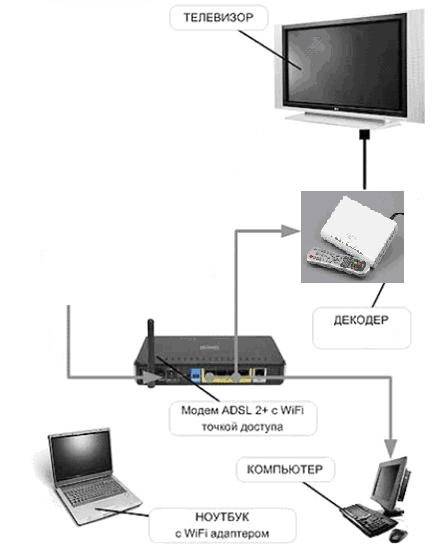




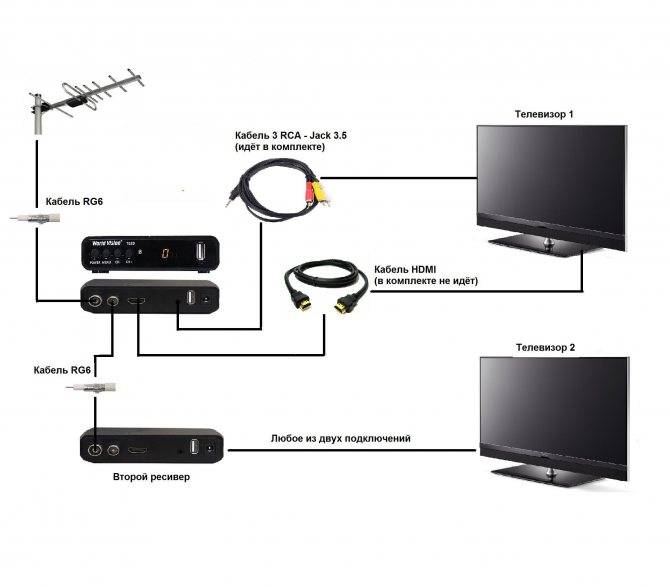



Кроме того, не каждый интерфейс одновременно передает изображение и звук. Для вывода аудио иногда требуются дополнительные меры.
Что требуется для подключения
Важно обратить внимание на длину соединительного кабеля между разъемами одного и того же интерфейса. Дело в том, что она непосредственно влияет на затухание сигнала, поэтому при подключении приставки к дисплею шнур должен составлять:
Отдельно стоит сказать об антенне, вход для которой имеется практически на всех приставках. Для приема цифрового вещания хватит классической дециметровой антенны (ДМВ).
Иногда после подключения кабеля (в том числе антенного) монитор выводит на экран уведомление об ошибке. Это говорит о его несовместимости с устройством. В таком случае необходим кабель другого типа.
Подключение VGA-VGA
Видеовыход VGA позволяет передавать только изображение. Его преимущество в том, что им оснащены практически все старые модели дисплеев, поэтому не возникнет проблем с совместимостью.
Более новые дисплеи оборудованы цифровыми интерфейсами DVI и HDMI. Для подключения через VGA понадобится только соответствующий кабель и наличие портов на обоих устройствах.
Подключение через переходники
Если порты устройств не совпадают, то следует приобрести один из специальных переходников:
Некоторые переходники способны выводить звук через дополнительный кабель. Иногда используются порты YPbPr и SCART, однако они работают с аналоговым сигналом, поэтому придется дополнительно преобразовывать AV в VGA.
Как сделать звук
Не каждый интерфейс способен передавать звук. Например, тот же VGA транслирует только картинку. Если у вас устройство поновее, то на нем может быть цифровой порт HDMI, который дает не только видео, но и аудио. Проблема может быть в самих устройствах. Мониторы редко оснащены динамиками, да и звук у них некачественный.
Необходимое оборудование
Как уже было отмечено ранее, для приема цифрового сигнала требуется антенна и ресивер. Однако эти устройства представлены на современном рынке в широком ассортименте, поэтому у неосведомленного пользователя могут возникнуть проблемы с выбором оборудования.
Чтобы избежать каких-либо проблем и трудностей, внимательно изучим особенности выбора оборудования и антенны.
Какую выбрать антенну
Тип антенны определяется в соответствии с расстоянием до телевизионной вышки. В принципе, если вы находитесь рядом с передатчиком сигнала, можно обойтись самой обыкновенной антенной. В других ситуациях следует покупать и устанавливать наружную модель. Впрочем, невзирая на расстояние от телевышки, антенна должна функционировать в дециметровом диапазоне, следовательно, принимать частоты от 470 до 860 МГц.
Разумеется, что комнатные антенны обеспечивают качественный прием сигнала только при условии, что вы находитесь в черте города, то есть в непосредственной близости от ТВ вышки. Если передатчик находится на расстоянии в 15 километров и более, используйте наружные антенны.
Антенну для подключения ТВ приставки можно приобрести в любом специализированном магазине, некоторые пользователи и вовсе делают ее самостоятельно. Такие устройства адаптированы именно под цифровые тюнеры, поэтому прием сигнала будет действительно качественный.



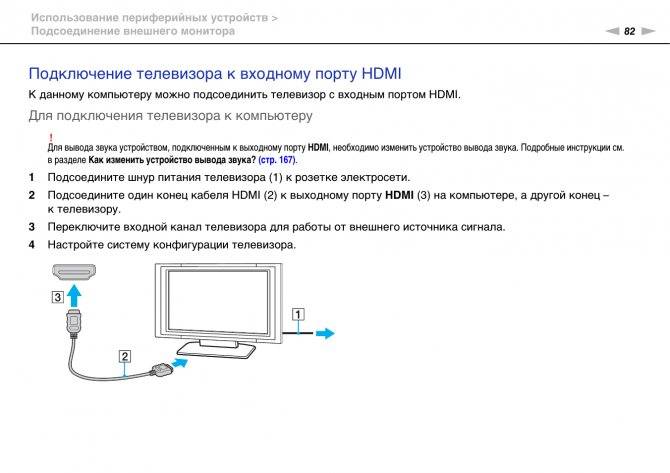

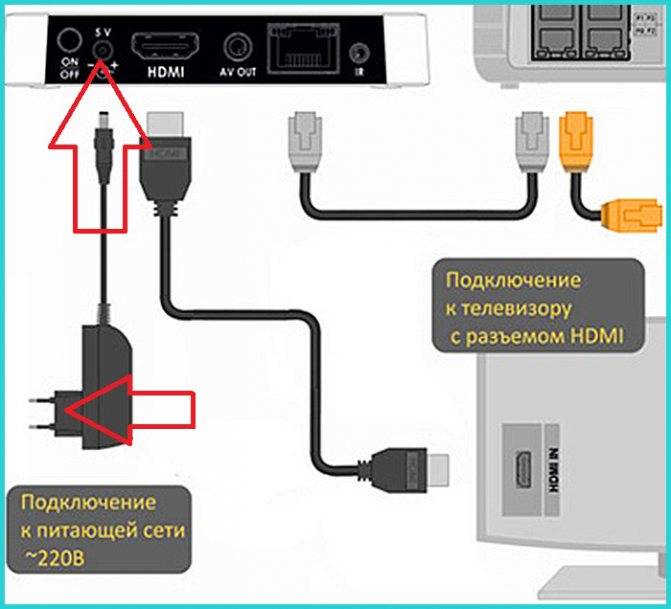



Если вы планируете установить телевизор и настроить «цифру», то прежде чем подсоединить ТВ приставку, посоветуйтесь с соседями. Дело в том, что они могут помочь вам выбрать оптимальную модель антенны, которая будет хорошо работать в вашем районе, если они уже наслаждаются просмотром цифрового телевидения.
Кроме того, в процессе выбора антенны для установки ее за городом поинтересуйтесь о наличии интегрированного усилителя, без него качество сигнала будет плохим, это обуславливается большим расстоянием до телевизионной вышки.
Выбор ресивера
К каким телевизорам можно подключить приставку? В принципе, ко всем. Однако есть одно «но». Если вы пользуетесь устройством со встроенным Т2 адаптером, дополнительно тратить деньги на покупку приемника – бессмысленное решение.
На рынке цифровые приемники представлены в необычайно широком ассортименте, они отличаются функциональными возможностями и ценой. Можно с большой долей вероятности говорить о том, что новичок в процессе выбора запутается и купит слишком дорогой приемник.
Специалисты настоятельно рекомендуют приобретать модель ресивера, отталкиваясь от собственных потребностей. В плане качества приема сигнала практически все доступные варианты идентичны, за исключением аномально дешевых устройств.
Например, если цифровая приставка подключается к телевизору не только для трансляции каналов, но и выполняет функции медиапроигрывателя, воспроизводя контент с накопителей памяти, то тогда можно заплатить за дорогостоящий ресивер. Однако если вы хотите соединить кабелем антенну и приемник для просмотра цифрового ТВ, то все эти дополнительные возможности не играет особой роли, можно купить бюджетное устройство.
Дорогостоящие модели оснащены массой интересных дополнительных опций – TimeShift и Планировщик. С их помощью можно записывать телепередачи на внутренний жесткий диск или флешку. Достаточно просто включить нужный канал и активировать опцию.
Если вы еще не купили телевизор, а только планируете это сделать, тогда обязательно обзаведитесь моделью со встроенным DVB-T2 адаптером. В результате, вы сможете очень неплохо сэкономить, ведь дополнительно покупать ресивер не придется.
Назначение разъёмов: что для чего нужно?
Для передачи сигнала между совместно работающими электронными устройствами (в данном случае это антенна, ресивер и телевизор) необходимо наличие в них входных и выходных разъёмов, а также соединительные кабели.
Разъёмы устройств и штекера кабелей могут иметь различный стандарт исполнения, и пользователь должен чётко разбираться в их подключении.
Стандартные разъёмы
При всём разнообразии приставок основные разъёмы, расположенные на задней панели, у них аналогичны:
На передней панели также может находиться USB порт, предоставляющий пользователю следующие возможности:
Редкие разъёмы
В некоторых устройствах DVB-T2 могут встречаться и другие разъёмы:
Виды цифровых приставок
В процессе выбора приставки необходимо учитывать, что эти устройства могут быть разного типа. Это предопределяет их предназначение, внешний вид и функционал. Ниже перечислены их виды.
Они бывают следующих видов:
Ниже приведена оценочная таблица по каждому типу приставок.
Как подключить
Существует несколько популярных методов – сделать монитор как телевизор. Одним из самых простых вариантов считается – подключение цифровой ТВ-приставки. Наиболее оптимальнымвыходом из ситуации считается также покупка Смарт ТВ или DVB-T2 приставки. При подключении рекомендуется следовать инструкции к устройству, процедура чаще всего занимает не более 10-15 мин.
DVB-T2 приставка
Необходимость в установке спутниковой антенны отсутствует. Оптимальным вариантом при подключении монитора к ТВ считается обычная китайскаяантенна с кабелем, которая обойдется не очень дорого. Дополнительно необходимо купить специальный провод для дисплея.





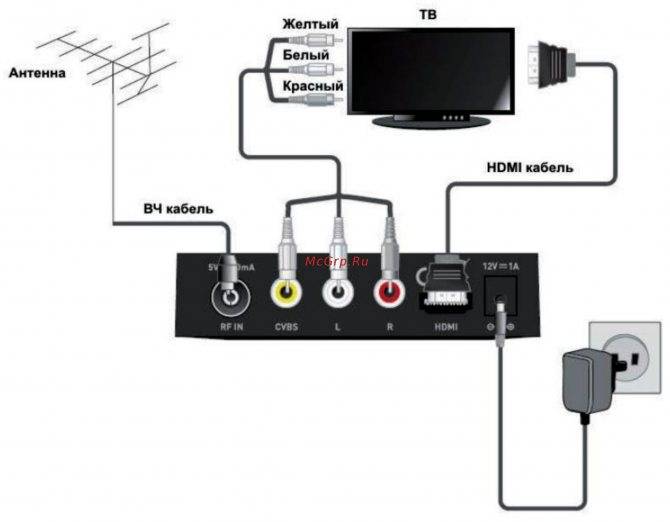
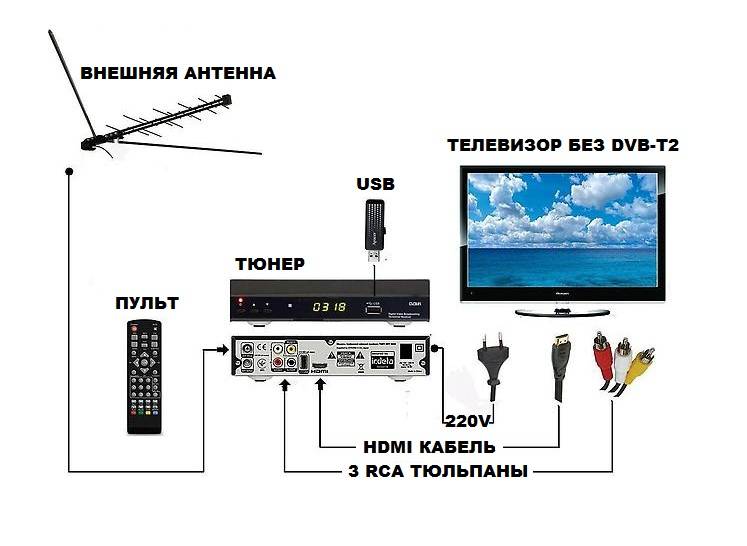
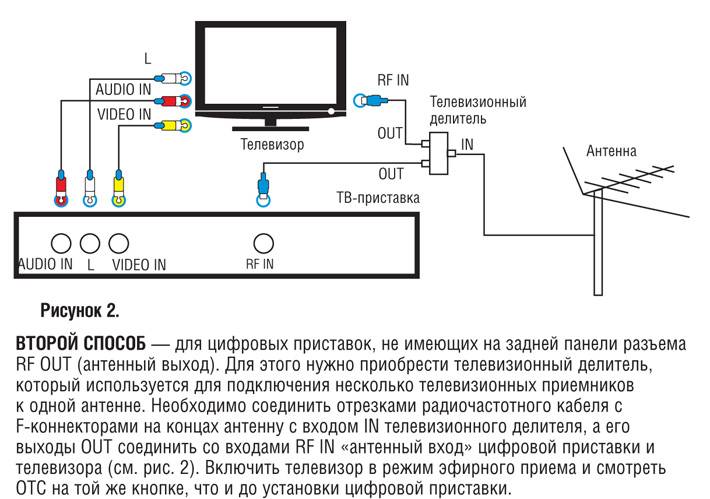

Схема подключения монитора для трансляции телевидения достаточно простая. Тюнер работает от розетки, поэтому их должно быть 2 штуки — для дисплея и приставки. Для подключения необходимо соединить антенну с ТВ-тюнером при помощи кабеля. Устройство одновременно подсоединяется к монитору при помощи цифрового кабеля. После проведения настроек, дисплей сразу работает как телевизор.
Преимущества DVB-T2 приставки:
Приставки Смарт ТВ
Приставка Смарт ТВ – это мини-компьютер на ПО Андроид, которая подсоединяется к монитору. Для ее подключения к дисплею требуется HDMI-разъем или переходник. Преимущества:
При отсутствии HDMI разъема – некоторые старые модели оснащены VGA разъемом. В случае проблемы подключения всегда можно купить специальные переходники. Для трансляции звука и видео, понадобится установка колонок, иногда сабвуфера.
Разъёмы и порты ТВ приставки
Чтобы понять, какие гнезда задействуются для подключения приставки DVB к компьютерному монитору, нужно познакомиться с типами разъёмов, которыми оснащается этот тип гаджетов. Примечательно, что в зависимости от класса монитора и года выпуска приставки, набор разъёмов может отличаться. Поэтому внимательно рассмотрите заднюю панель своих устройств.
Антенный разъём
Раньше он был самым главным в наших телеприёмниках: в него подключалась антенна аналогового телевидения, видеоплеер или тюнер спутникового телевидения. Сегодня используется для приёма цифрового наземного телевидения с помощью классической внешней антенны.
Мультимедийный интерфейс HDMI – это самый значимый функциональный разъём. Он отвечает за одновременную передачу цифрового видео и аудио. Совместная передача медиа не приводит к потере качества изображения или звука. Оно хорошее, независимо от подключённых устройств, таких как монитор, фотоаппарат, камера или плеер.
Евро/Scart
Благодаря ему устаревшие устройства совместимы с более современным оборудованием. Это особенно касается ситуации с отсутствием HDMI-разъёма. Этот разъём используется уже много лет, но скоро уйдёт в прошлое.
USB – это разъем с возможностью подключения такого оборудования, как фотоаппарат, веб-камера, флеш-накопитель, MP3-проигрыватель и даже смартфон. USB-вход определяется стандартом версии: чем она выше, тем быстрее происходит передача мультимедиа с устройств на экран ТВ. Более поздние приёмники имеют версию USB 3.0. Сегодня разъем USB является основным параметром любого телевизора.
VGA обеспечивает передачу видео с внешних устройств на телевизор, например изображение с монитора на экран телевизора. Разъём полезен для устаревшего оборудования, у которого нет входа HDMI (ноутбук или компьютер). Тогда VGA обеспечивает совместимость устройств, позволяя передавать изображения.
Технология DVI пришла на смену VGA и была разработана для подключения устройств отображения изображения, разъем не передаёт звукового сигнала. Разъёмы DVI и HDMI являются взаимно совместимыми, их можно комбинировать между собой, используя соответствующие адаптеры.
Устройство чтения карт памяти
Оно служит для отображения мультимедиа на экране ТВ портативных карт памяти. Все больше производителей предлагает это альтернативное и удобное решение – быстрее использовать ридер напрямую, минуя порт USB.
Ethernet/LAN
Разъём Ethernet/LAN или локальная сеть является основной функцией, которая предоставляет подключение ТВ к Интернету. Благодаря ему можно использовать проводное соединение для доступа к поисковикам, приложениям, сервисам и всем онлайн-инструментам, которые есть в Smart TV.
Компонентный вход
Компонентный вход даёт возможность отправлять аналоговое изображение с высоким разрешением из другого оборудования прямо на просматриваемый экран.
Не всегда можно купить новый телевизор, при этом практически у всех дома есть монитор от компьютера. На нем можно смотреть телевидение, а внешний ТВ-тюнер для монитора обойдется намного дешевле, чем новый телевизор.
Подключение цифровой приставки к монитору
Ниже расписан процесс подключения приставки к компьютерному монитору с помощью самых различных интерфейсов.
Через разъём HDMI
В этом случае используют стандартный HDMI шнур, один штекер которого вставляют в порт приставки, в второй в разъем монитора. Правда если он китайский, то могут возникнуть проблемы со звуком.
Также можно воспользоваться конвертором HDMI → SCART. В этом случае кабель HDMI подключают к порту монитора, а второй конец к преобразователю сигнала. Scart кабель подключают аналогичным образом к приставке и конвертору.
Можно также использовать конвертер HDMI → VGA. Для этого его подключить к монитору с помощью VGA шнура, а потом к нему подключить приставку с помощью HDMI кабеля. Звук можно вывести на монитор или акустику отдельным кабелем 3,5 мм.
Еще можно воспользоваться переходником HDMI → DVI. Для этого нужно подсоединить DVI штекер адаптера в гнездо приставки, а к его порту HDMI и гнезду монитора подключить обычный HDMI шнур. C выходом DVI могут быть тоже проблемы, если он не поддерживает HDCP. Технология HDCP позволяет защищать мультимедийный контент от незаконного копирования.


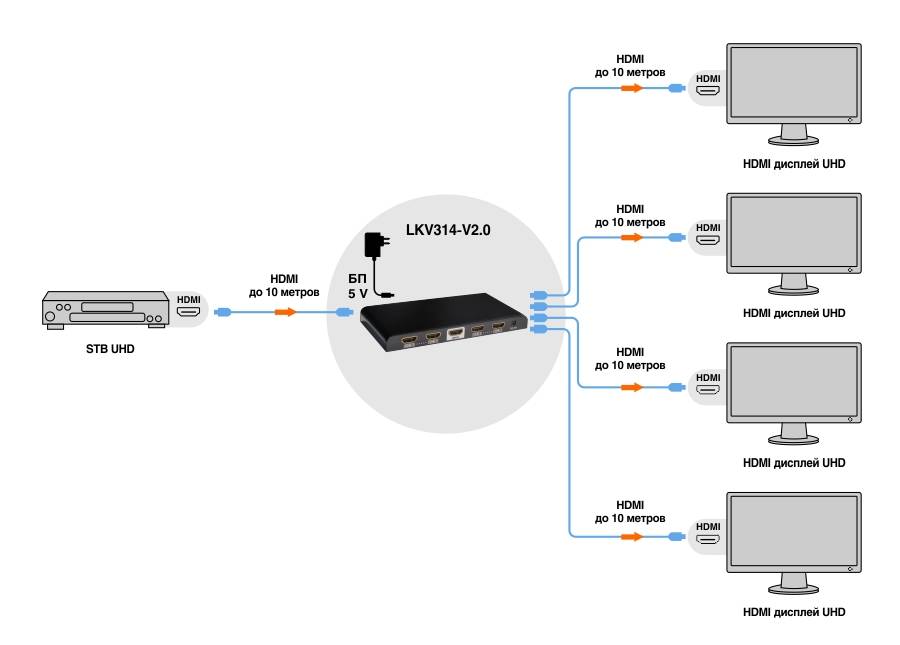
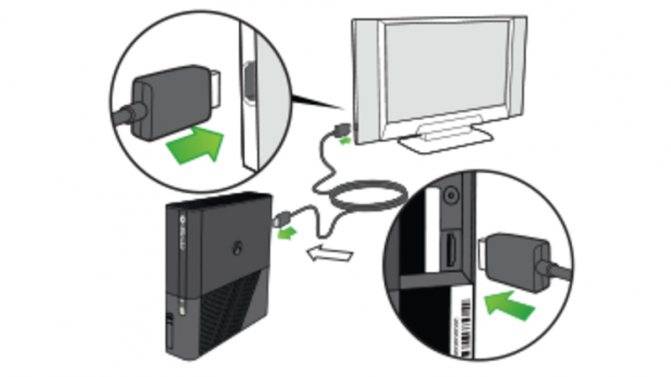
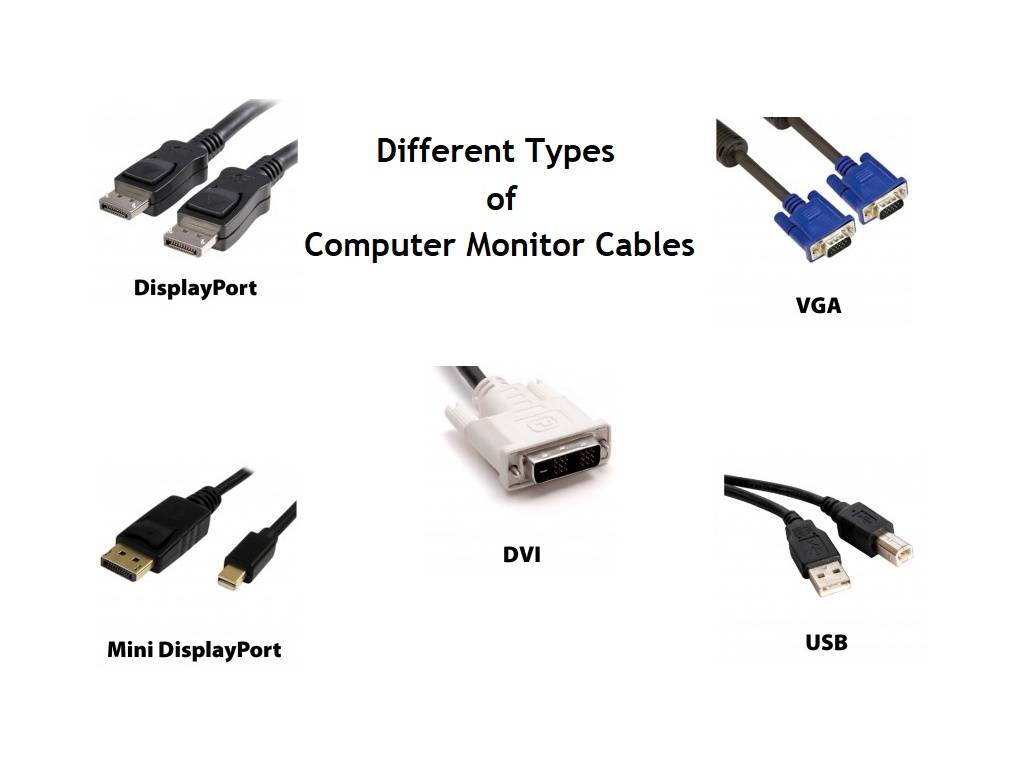




Процесс подключения может отличаться в зависимости от конструкции конвертера или переходника.
При выборе этого способа нужно учитывать, что длина шнура HDMI должна быть не более 5 м иначе сигнал будет затухать.
Данный способ предусматривает использование переходников DVI→VGA или DVI→HDMI. В первом случае DVI штекер переходника втыкают в приставку, а к его гнезду VGA подсоединяют соответствующий шнур от монитора. Во втором случае HDMI штекер переходника втыкают в порт монитора, а к его DVI гнезду подключают соответствующий шнур. После чего второй штекер кабеля подключают к приставке.
Процесс подключения может отличаться в зависимости от конструкции переходника.
В этом случае допускается использовать DVI шнур длиной до 10 м.
Этот способ предусматривает использование стандартного VGA шнура и специального кабеля для вывода звука на монитор или какую-либо акустическую систему. Сам процесс заключается в подключении одного штекера кабеля в порт приставки, а второго в разъем монитора.
При подключении устройств с помощью этого интерфейса нужно использовать кабель длиной не более 3 м.
Scart
Это способ предусматривает использование переходника Scart → VGA или преобразователя сигнала (конвертора) Scart →HDMI. В первом случае штекер Scart подключают к ТВ приставке, а VGA штекер в порт монитора. Во втором случае к преобразователю подсоединяют два шнура HDM и Scart а другие концы этих кабелей подключают к устройствам.
Процесс подключения может отличаться в зависимости от конструкции конвертера или переходника.
RCA («тюльпаны»)
В этом случае используют конвертеры RCA → HDMI или RCA→VGA. В первом случае тюльпаны подключают к преобразователю сигнала и приставке, таким же образом подсоединяют к нему монитор, только используют HDMI шнур. Во втором случае делают все аналогично, только для подключения приставки к конвертеру используют RCA шнур, а для подсоединения к нему монитора используют VGA кабель.
Процедура подключения может немного отличаться в зависимости от конструкции конвертера.
Не всегда можно быстро найти нужный переходник или преобразователь, поэтому перед покупкой приставки заранее позаботиться об этом. Надо сразу же в магазине посоветоваться с продавцами, которые найдут оптимальное решение конкретно для вашего случая.
Подключаем цифровую ТВ приставку к компьютеру
Технические решения позволяют смотреть телеканалы не только по телевизору. У молодого поколения в доме может быть компьютер и ноутбук, но не всегда телевизор. Смотреть телевизор на компьютере можно разными способами. Но самой стабильной по плавности и качеству картинки при наличии ТВ-кабеля от провайдера является цифровая ТВ-приставка на компьютере.
По USB
Подключение внешнего ТВ-тюнера к компьютеру с USB-портом осуществляется следующим образом:
Через HDMI
Практически все современные ноутбуки оснащены разъемом HDMI, потому что с его помощью легко передавать аудио и видео на другие устройства, например, телевизор, проектор, независимый монитор и т.д. Этот вариант часто используется при организации презентации. В нашем случае вопрос звучит немного иначе, а именно как подключить ТВ приставку к ноутбуку по HDMI для вывода картинки на экран.
В этом случае вам понадобится специальный HDMI IN, который есть не во всех ноутбуках. В качестве примеров можно назвать несколько моделей: Lenovo IdeaPad V110, Dell Inspiron 5737, Acer Aspire ES1-131-C57G и Asus X756UQ-T4255D. При желании в Интернете легко найти другие варианты.
Подключение ТВ-приставки к ноутбуку осуществляется через HDMI IN. В этом случае в качестве телевизионного источника может выступать медиаплеер или ресивер.
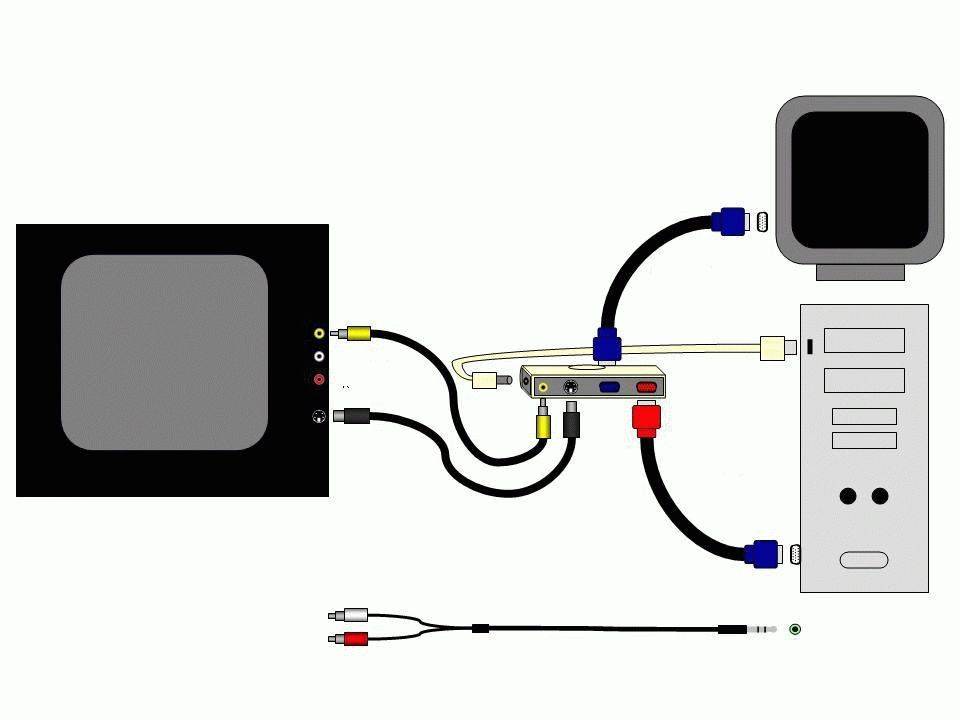
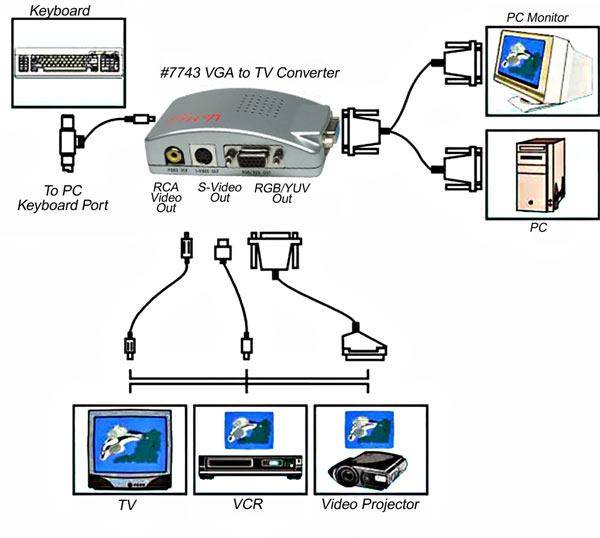


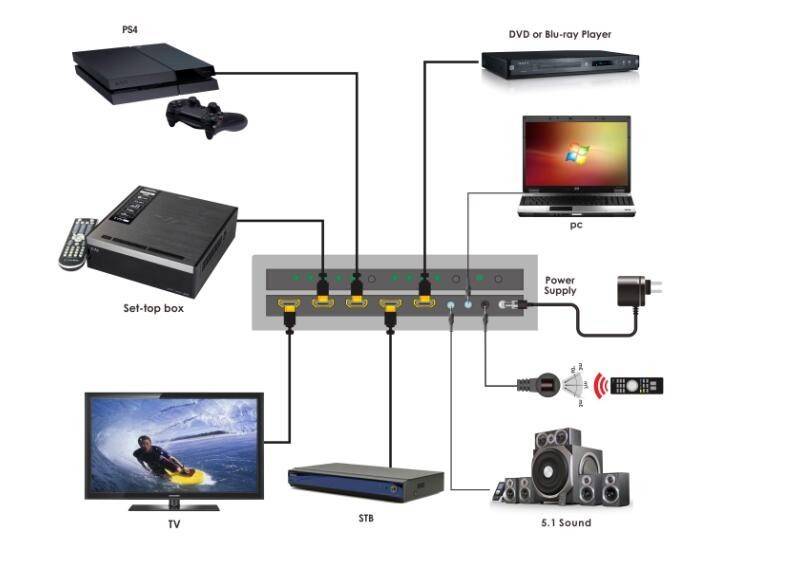




Главное условие — наличие в оборудовании специального разъема HDMI. В качестве альтернативы можно использовать следующие приставки — World Vision T55D, Интернет T2BOX-250iD, Интернет U2C T2 HD.
Соединение HDMI кажется идеальным для любого пользователя. Но так ли это?
Карта захвата видео
Другой способ подключить цифровую ТВ-приставку к ноутбуку — использовать карту видеозахвата. Этот метод подходит в случае, если вход HDMI IN, указанный выше, не предусмотрен. Для решения проблемы вам понадобится специальная карта с последующим подключением через USB или Express Card.
Применение USB T2 тюнера
На вопрос, можно ли подключить приставку к ноутбуку, многие эксперты рекомендуют упрощенный вариант с использованием тюнера DVB-T2, который может работать через USB. Такие устройства специально разработаны для приема и передачи цифрового телевидения. Настроить и смотреть любимые шоу легко.
Чтобы подключить к такому цифровому телевизору ноутбук, нужно выполнить несколько шагов. Алгоритм следующий:
Самыми популярными моделями USB-тюнеров для ноутбуков являются Geniatech MyGica T230C, EvroMedia Full Hybrid & Full HD, AVerTV Hybrid Volar T2, Openbox T230C.
Применение ТВ-тюнера по захвату видео
Для подключения приставки к ноутбуку можно использовать промежуточное соединение — ТВ-тюнер (ресивер) для захвата видео. Его необходимо подключить к приставке, а затем к ноутбуку. В качестве альтернативы вы можете использовать компактный адаптер серии Video Capture USB. Стоимость такого оборудования составляет около 2500 и 600 рублей соответственно.
Рассматривая вопрос, можно ли подключить к ноутбуку умную или цифровую приставку, важно отметить самый простой выход из ситуации — использование IPTV телевидения. Сегодня многие современные интернет-провайдеры предоставляют эту возможность наряду с Интернетом
Кстати, самым популярным провайдером, предоставляющим услугу IPTV, является Ростелеком. Все, что вам нужно, это купить IPTV-приставку (взять ее в аренду) и подключить к своему ноутбуку.
Проблемы с подключением
Если пользователь выполнил подключение в соответствии с описанным выше алгоритм, но смотреть цифровое телевидение не получается или качество картинки и звука оставляет желать лучшего, потребуется провести самостоятельную диагностику созданной системы.
Среди возможных причин неисправности:
Также может потребоваться подключить приставку через кабель другого типа: возможно, используемый на телевизоре разъём вышел из строя или просто не поддерживает современную версию интерфейса.
Попытки отремонтировать устройство самостоятельно могут усугубить ситуацию — если представленные советы не дали положительных результатов, владельцу девайсов необходимо обратиться за помощью к квалифицированным специалистам.
Как подключить монитор к цифровой ТВ приставке — все возможные способы
Основные виды цифровых приставок
Поскольку экран компьютера является просто средством отображения информации, он не может принимать сигнал сам по себе. Поэтому цифровая приставка просто необходима для просмотра телетрансляций. Конечно, вы можете смотреть прямые телетрансляции в Интернете. Но, как показывает практика, для этого требуется стабильное соединение. И даже в этом случае сигнал оставляет желать лучшего.
Перед тем, как выбрать приставку, стоит поближе познакомиться с их разновидностями.
Но есть и обратная сторона — невозможность подключения антенны на некоторых моделях. Чаще всего сигнал поступает через интернет-соединение или через USB-накопитель.
Помимо цифровых приставок, к дисплею компьютера также подключаются игровые приставки. Например, Xbox One X и PS4 Pro, а также предыдущие модели этих линеек. Вы можете подключить монитор к ноутбуку.
Можно ли подключить монитор к ТВ-приставке
Во многих случаях ответ положительный. Но не все мониторы подходят для подключения к приставкам. Придется сделать небольшую проверку:
Вы также можете проверить поддержку HDCP, набрав. Подключите монитор к приставке (процедура описана ниже). На экране есть серые полосы или шум? Это означает, что протокол не поддерживается. А если картинка появится, значит все в порядке.
Проверка совместимости подключения
Суть теста в том, что необходимо проверить наличие доступных разъемов для экрана и приставки. Основная проблема в том, есть ли у вас старый монитор и новый тюнер или наоборот. У устройств будут совершенно разные порты, что затруднит установление соединения.
Однако трудность не означает невозможность. Сегодня переходники можно купить без проблем. В основном с их помощью приставка DVB T2 подключается к монитору. Например, адаптер позволяет подключать VGA и SCART или любой другой разъем.
понятно, что проблем не будет, если у вас будут выпускать монитор и ресивер примерно в одно время. С большой долей вероятности можно сказать, что они будут оснащены примерно такими же дверями.
Поэтому перед тем, как подключать приставку к монитору, сначала обязательно подумайте, какие интерфейсы вы будете использовать для реализации этой идеи. Обратите внимание, что не все входы одновременно передают видео и аудио. Конечно, HDMI — лучший вариант. Самый простой способ — приобрести переходник для подключения к монитору компьютера.
Подключение приставки к монитору
Если в вашем распоряжении уже есть бесплатный экран и вы выбираете тюнер только для отображения «чисел», имейте в виду, что гибридный ресивер, оснащенный интерфейсом HDMI и выходом VGA, будет лучшим вариантом.
Конструкция некоторых моделей дополнительно оснащена «тюльпанами», с их помощью можно подключить динамики, аудиосистему. Конечно, такое устройство универсально, поэтому подключение будет максимально простым и недорогим.
Однако как подключить ТВ-приставку к монитору, если у устройств совершенно разные интерфейсы? В принципе ничего сложного, нужно приобретать специальные переходники. Такие переходники без проблем можно приобрести в любом магазине электроники.
Любой китайский интернет-магазин также предложит множество различных переходников для подключения монитора и цифрового ресивера. Многие преобразователи представляют собой полноценные устройства с одной картой, поэтому требуют отдельного подключения к сети.
Еще одна особенность некоторых адаптеров — вывод звука через дополнительный кабель. Также иногда при подключении цифровой приставки к компьютеру используются разъемы YPbPr и SCART, но они взаимодействуют с аналоговым сигналом. Следовательно, вам понадобится дополнительный преобразователь AV в VGA.
Особое внимание стоит уделить такому параметру, как длина соединительного кабеля. Как и в случае с коаксиальным кабелем, длина напрямую влияет на затухание сигнала. Поэтому к кабелям для подключения цифровой приставки к компьютеру предъявляются следующие требования:
Если после подключения кабелей, в том числе антенны, на экране появляется сообщение об ошибке, это означает, что одно из устройств несовместимо с другим или с кабелем.
Телеканалы настроены по стандартному принципу. Вам необходимо запустить автоматический поиск каналов с помощью пульта ДУ ресивера.
Проверка совместимости
Итак, чтобы узнать, как подключить цифровую ТВ-приставку к монитору, именно в вашем случае необходимо проверить совместимость. Основная задача этого процесса — выяснить, какими портами и входами оснащен экран и цифровой ТВ-тюнер.
Самая большая проблема будет в том, что ваши устройства сильно различаются по дате изготовления. Их порты будут другими, что затруднит подключение.
Сложно не значит невозможно. Ведь на современном рынке легко купить всевозможные переходники и переходники. В большинстве случаев подключение приставки dvb t2 к монитору происходит только через них. Например, этот тип адаптера позволяет подключать разъемы scart и vga.
Таких адаптеров десятки разных типов, перечислять их нет необходимости. В том случае, если экран и приемник были произведены примерно в одно время, проблем с их подключением будет гораздо меньше. Очень вероятно, что у них одинаковые порты и интерфейсы.
Исходя из вышесказанного, стоит понять, какими портами оснащены ваши устройства. Ведь спонтанный поход на рынок или в магазин не только не принесет положительных результатов, но и может привести к ненужной трате денег.
Помните, что не все методы подключения могут передавать изображение и звук одновременно. Оптимальным вариантом, конечно же, будет подключение через порты HDMI.
Подключение
Физическое подключение сводится к простой процедуре:
Если изображение не появилось
Если есть только две причины, по которым изображение после подключения не отображается на мониторе. Во-первых, монитор не поддерживает HDCP. Если вы потеряли проверку совместимости, скорее всего, проблема в этом.
Во-вторых, причина может заключаться в неисправности кабеля или адаптера. Если возможно, попробуйте другой кабель или другой монитор. Если смена устройств решит ситуацию, вам нужно будет приобрести новый кабель.
Настройка
После подключения нужно произвести небольшую корректировку, чтобы изображение отображалось правильно:
Как подключить VGA и DVI монитор к цифровой тв приставке DVB-T2
Приставка DVB-T2 — интересный вариант для превращения монитора в телевизор. В этом устройстве есть все необходимые разъемы и подключение будет очень простым.
Первоначально цифровую приставку DVB-T не предполагалось подключать к компьютерным дисплеям и предназначалось только для подключения к телевизорам. Однако приставка имеет разъем HDMI и аудиовход, что сделало ее отличным вариантом для адаптации к мониторам. Старые дисплеи не имеют входа HDMI. Но в этом случае можно использовать переходник HDMI-VGA или HDMI-DVI.
Способ подключения приставки зависит от типа монитора. Если вы хотите преобразовать старый ламповый дисплей в телевизор, вам, скорее всего, понадобится преобразователь AV в VGA. Это оправдано тем, что некоторые старые компьютерные экраны имеют разъем SCART. А современные цифровые ТВ-приставки для этого не подходят. Приобрести переходник можно в любом магазине электротоваров.
Что касается современных мониторов, вам остается только выбрать подходящий кабель, желательно HDMI или DVI. А для подключения колонок к приставке нужны обычные «тюльпаны».
Обязательно учитывайте длину соединительного кабеля. Многие игнорируют этот момент, но он очень важен. Ведь качество сигнала зависит от длины кабеля.
Выбрав подходящий кабель и закупив необходимые переходники, подключаем монитор к ТВ-тюнеру.
Специфика подключения монитора к цифровой ТВ приставке
Цифровые приемники предназначены для приема сигнала и отображения его на экране телевизора. Это значит, что мало кто задался вопросом, как подключить монитор к цифровому ТВ. Однако сегодня пользователей этого типа становится все больше, особенно если в их распоряжении устаревший телевизор, не способный передавать изображение в формате HD, и неактивный компьютерный монитор. Есть много способов сделать телевизор из монитора, и мы о них поговорим.
Конечно, трудности все равно возникнут. Например, все было бы намного проще, если бы на экране компьютера были «тюльпаны». Если у вас есть новая приставка и монитор, ситуация упрощается, так как такие модели оснащены интерфейсом HDMI. Предыдущие версии подключались через VGA и DVI-D, из-за чего возникают проблемы.
Интерфейсы HDMI и DVI-D представляют собой цифровые разъемы с адекватным качеством передачи телевизионного сигнала. Если в вашем мониторе есть динамики, вам не нужно настраивать звук. Однако качество оставляет желать лучшего. Поэтому лучше использовать динамики.
Теперь мы попытаемся настроить приемник и экран компьютера для просмотра цифрового наземного телевидения в самом высоком качестве.
Основные разъемы и порты приставки
Как упоминалось выше, порты могут отличаться в зависимости от поколения, производителя, а также наличия или отсутствия дополнительных функций. Однако, если подвести итог, они разделены на несколько групп по назначению. Внутри этих групп возможно несколько вариантов. Ниже представлены типы дверей, на которые нужно опираться при выборе подходящей модели.
Антенный вход
До определенного момента именно этому разъему уделялось приоритетное внимание, поэтому им были оснащены ресиверы различных ценовых категорий. В результате пользователь мог подключить аналоговую телевизионную антенну, спутниковый ресивер или видеоплеер. Сегодня для приема «цифрового» сигнала используется классическая внешняя антенна, в основном дециметровой мощности.
Пожалуй, это самый значительный и многофункциональный мультимедийный интерфейс. Разъем позволяет одновременно передавать аудио- и видеосигналы по одному кабелю. Совместная передача никак не влияет на качество контента, потери данных отсутствуют. В результате пользователь может воспроизводить файлы, слышать чистый звук и видеть изображение в формате Full HD.
DC IN
В этот разъем вставлен блок питания на 200 В. В зависимости от производителя он может обозначаться по-разному, но внешне он всегда один: круглый с металлическим стержнем в центре.
Интерфейс hdmi по своим возможностям мультимедийный. Более того, сегодня он очень популярен и интегрирован практически во все устройства нового поколения, связанные с аудио- и видеопотоками. Поддерживает качество передаваемой информации.
ВНИМАНИЕ! Использование адаптера dvi hdmi разрешено, если цифровой вход на устройстве — hdmi.
eSATA
Интерфейс для подключения внешнего устройства хранения данных, которое может содержать различные видео или фото файлы.

Разъем ESATA предназначен для подключения внешнего устройства хранения данных
Video OUT
К этому разъему подключаются старые телевизоры с устаревшими технологиями передачи изображения.

Разъем Video OUT предназначен для подключения старых телевизоров
Позволяет подключить специальный инфракрасный приемник, значительно расширяющий радиус действия пульта ДУ.

ИК-разъем для подключения специального инфракрасного приемника
Analog Stereo
Предназначен для передачи стереосигнала на устройство воспроизведения звука. Сопровождающие метки L и R указывают, какой динамик следует подключить: левый или правый, соответственно.

Аналоговый стереоразъем для отправки стереосигнала на устройство воспроизведения звука
Евро/Scart
Благодаря этому устаревшие устройства совместимы с самым современным оборудованием. Особенно это актуально при отсутствии разъема HDMI. Этот разъем используется уже много лет, но скоро он уйдет в прошлое.
Слот для подключения флешек и внешних жестких дисков.
Optical Digital Audio
Один из современных методов передачи телевизионного сигнала, который осуществляется благодаря специальному оптоволокну. Этот тип интерфейса используется исключительно в дорогой и качественной технике. Такие требования к устройствам обусловлены идеальным качеством передаваемого сигнала, поэтому качество технологии является необходимостью.
Ethernet LAN
Ethernet LAN — это современный и удобный интерфейс для выхода в Интернет с помощью специального кабеля. Наличие этого коннектора позволит пользователю не только «просматривать» любой сайт в Интернете, но также воспроизводить видео и аудио файлы, смотреть онлайн-трансляции и даже загружать приложения и программы. Этот тип интерфейса присутствует во всех современных моделях на базе Android.
Разъем чтения накопителей памяти
Слот для карт SD / Micro SD. Вывод файлов с запоминающего устройства камеры или другого устройства.
LAN или Ethernet — это порт для подключения интернет-кабеля. Конечно, через него мы не будем подключать монитор.
Большинство приставок передают данные через Интернет
ЭЛТ-дисплеи и ранние DVD-плееры также были оснащены разъемами VGA SCART. И в наши дни большинство ЖК-мониторов имеют разъем для подключения к видеокарте, а также к ТВ-приставкам. Не все модели цифровых декодеров оснащены входом VGA. Итак, выбирая тюнер, стоит обратить на это внимание.
Разъем типа DVI — это немного модернизированная версия стандарта VGA, но этот интерфейс позволяет передавать только видео. Но для передачи звука вам понадобится дополнительный кабель и разъем. Такие порты, как DVI и HDMI, считаются взаимно совместимыми, что позволяет пользователю комбинировать их для передачи как аудио, так и видео.
Конечно, для реализации этой деятельности потребуются специальные переходники.
RCA («тюльпаны»)
Тюльпаны на ТВ-боксах встречаются крайне редко. Если у вас только такая модель, то без переходника не обойтись. Адаптер RCA требуется для одного из интерфейсов монитора (HDMI, DVI, VGA). При этом HDMI больше не является приоритетом: качество изображения, передаваемого по RCA, по-прежнему во много раз хуже, чем VGA.
Этот разъем еще называют «компонентным»
Компонентный вход
Подключение к этому разъему позволяет отправлять аналоговый видеосигнал без потерь непосредственно на отображаемый экран.
Частые проблемы
Теперь вы знаете, можно ли подключить цифровую приставку к монитору, в том числе к ЭЛТ-дисплею. Это реально, если заранее продумать схему подключения и купить переходник (если без него не обойтись). Недостаток в том, что после подключения оборудования могут возникнуть трудности. Выделим основные из них:
Большинство проблем связано с ошибками сборки схемы, поэтому будьте осторожны при выборе разъема. Если самостоятельно подключить цифровое телевидение не удалось, воспользуйтесь помощью специалиста.
Послесловие
Как показывает практика, подключение самого монитора к сторонним устройствам не такая уж и сложная процедура. Однако для этого требуются некоторые знания. Например, необходимо различать типы портов подключения. Благодаря этой статье вы можете легко подключить свой монитор к консоли Smart TV или игровой консоли и наслаждаться просмотром телевизора или видеоигр.